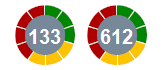Uživatelské nástroje
Postranní lišta
Obsah
Co je "BETATEST"?
„Betatest je kontrola funkceschopnosti nové keše, srozumitelnosti jejího listingu a jednoznačnosti zadání řešené úlohy jiným kešerem.“
Revieweři ČR spolupracují se zkušenými kešery z různých regionů, kteří jsou ochotni poskytnout přímou pomoc nováčkům se založením a především bezproblémovou publikací nové keše.
Betatest může být vyžadován u keše s terénní náročností 5 hvězdiček nebo při podezření na porušení pravidel. Z vlastních zkušeností však doporučujeme požádat o betatest i u dalších keší. Nejednou se tak odhalila chybička, kterou zakladatel znalý celého vývoje keše přehlédl.
Jak připravit podklady k betatestu
Potřebuješ betatest Tvé nové keše? Přečti si, jak nejlépe poslat podklady k betatestu.
Popis a označení
Vždy uváděj GC kód a název keše, ale POZOR!, tohle rozhodně nestačí. Betatester není Reviewer, keš, která ještě nebyla publikovaná betatester nevidí.
Jak předat listing:
Možností je několik. Nejlepší a nejjednodušší je poslat betatesterovi uloženou webovou stránku keše. Jak na to? Je to opravdu jednoduché. Jako modelový příklad pro méně zdatné kolegy, uvedeme uložení webové stránky v prohlížeči Google Chrome. Postup popíšeme v krocích 1 až 9.
- 1. Přihlaš se na www.geocaching.com a otevři stránku se svou připravovanou keší
- 2.Budeš potřebovat složku, do které uložíš soubory webové stránky. Nejjednodušší je, umístit ji na plochu.
- zobraz plochu
- klikni pravým myšítkem na plochu a vyber možnost Nový pak Nová složka (první položka)
- na ploše budeš mít novou složku s názvem Nová složka
- klikni na ni pravým myšítkem, vyber možnost Přejmenovat a napiš GC kód Tvé keše, který najdeš vpravo nahoře na stránce keše ve tvaru GCxxxxx
- 3. Složku máš připravenou, vrať se na stránku s keší
- 4. Klikni pravým myšítkem na stránku s keší a vyber možnost Uložit jako…
- 5. V nově otevřeném okně vyber místo, kam chceš stránku uložit. Nahoře vyber Plocha
- 6. Po výběru plochy najdi v okně složku s gc kódem Tvé keše.
- 7. Klikni na ni a potvrď ji tlačítkem Otevřít v pravém dolním rohu okna
- 8. Ve spodní části okna je volba Uložit jako typ Vyber: Webová stránka, úplná
- 9. Výběr potvrď tlačítkem Uložit v pravém dolním rohu okna
Pokud jsi správně provedl tento postup, ve složce s gc kódem Tvé keše budeš mít dvě položky. Není třeba s nimi dělat cokoli dalšího. Celou složku zkomprimuj (zabalení, zazipování) a odešli e-mailem betatesterovi. Komprimace složky - kompletní obrázkový návod na komprimaci složky naleznete třeba ZDE
Jakkoliv složitě tento postup vypadá, zabere jen několik desítek sekund.
Export listingu do "pdf"
Další možností předání listingu je exportovat jej do formátu pdf. Stáhni a nainstaluj PDFCreator. Tím vytvoříš jakousi virtuální tiskárnu, pomocí které velmi jednoduše převedeš cokoli do pdf.
Stažení vyzkoušeno:
Slunečnice PDFCreator 1.7.1
PDForge.org PDFCreator 1.7.1
Po odeslání listingu k tisku (nebo jakéhokoliv textu/souboru/html-stránky) vybereš místo skutečné tiskárny právě PDFCreator a daný text se uloží jako soubor pdf. Před uložením dešifruj hint.
Waypointy je potřeba uložit samostatně do druhého souboru pdf, aby tam byly zobrazeny i skutečné souřadnice finálky a případně souřadnice dalších skrytých waipointů.
Postup:
- v listingu vpravo nahoře je menu
- vyber pátou položku Waipointy (otevře se stránka Waypoint Collection, kde zadáváš a edituješ waypointy)
- tuto stránku ulož jako pdf opět tak, že ji odešleš k tisku na virtuální tiskárnu PDFCreator
Ani tento postup není složitý a nezabere mnoho času.
Teď už Ti zbývá jen jedno. Zvolit si betatestera.